'>
क्या आपको गेम खेलने के दौरान डिस्क पर पुश-टू-टॉक का उपयोग करने में परेशानी होती है? तुम अकेले नहीं हो।
इस गाइड में, आप ठीक करने के लिए 4 आसान तरीके सीखेंगे पुश-टू-टॉक (PTT) काम नहीं कर रहा है । सूची में अपना काम तब तक करें जब तक आपको वह काम न मिल जाए।
इन सुधारों का प्रयास करें:
- व्यवस्थापक के रूप में चलाओ
- अपनी Discord सेटिंग्स रीसेट करें और अपने KeyBind सेट की जांच करें
- अपने ऑडियो ड्राइवर को अपडेट करें
- नए स्थापित प्रोग्रामों की स्थापना रद्द करें
ठीक 1: व्यवस्थापक के रूप में चलाएँ
यदि आपका गेम एडमिनिस्ट्रेटर मोड में चल रहा है, तो पुश-टू-टॉक कीज़ को तब तक कैप्चर नहीं किया जाएगा, जब तक कि डिस्कॉर्ड को एडमिनिस्ट्रेटर मोड पर सेट न किया गया हो।
ऐसे:
- त्याग छोड़ो।
- Discord शॉर्टकट पर राइट-क्लिक करें और क्लिक करें व्यवस्थापक के रूप में चलाओ ।

- यह देखने के लिए PTT द्वारा ऑडियो संदेश भेजने की कोशिश करें कि क्या यह काम करता है।
यदि आपने अपने गेम को व्यवस्थापक के रूप में नहीं चलाया है, तो आप अन्य सुधारों की जांच कर सकते हैं।
फिक्स 2: अपनी डिस्क सेटिंग्स को रीसेट करें और अपने कीबाइंड सेट की जांच करें
यदि आपने अपनी डिस्क सेटिंग बदल ली है और आपको यह समस्या है, तो आपको इसे सामान्य स्थिति में लाने की आवश्यकता है।
- डिस्कॉर्ड में, क्लिक करें स्थापना तल पर बटन।
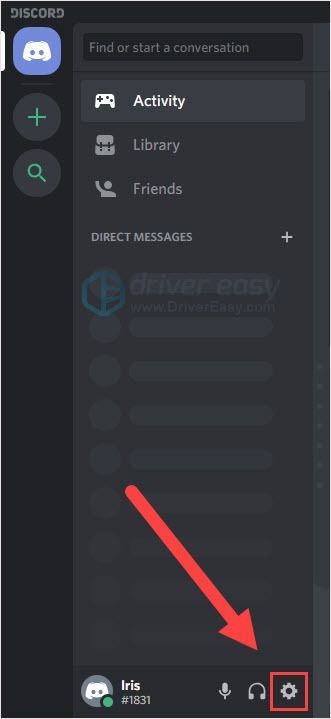
- क्लिक आवाज और वीडियो टैब और क्लिक करें कीबाइंड सेटिंग्स । सुनिश्चित करें कि पुश-टू-टॉक और पुश-टू-म्यूट एक ही कुंजी के तहत बाध्य न हों।
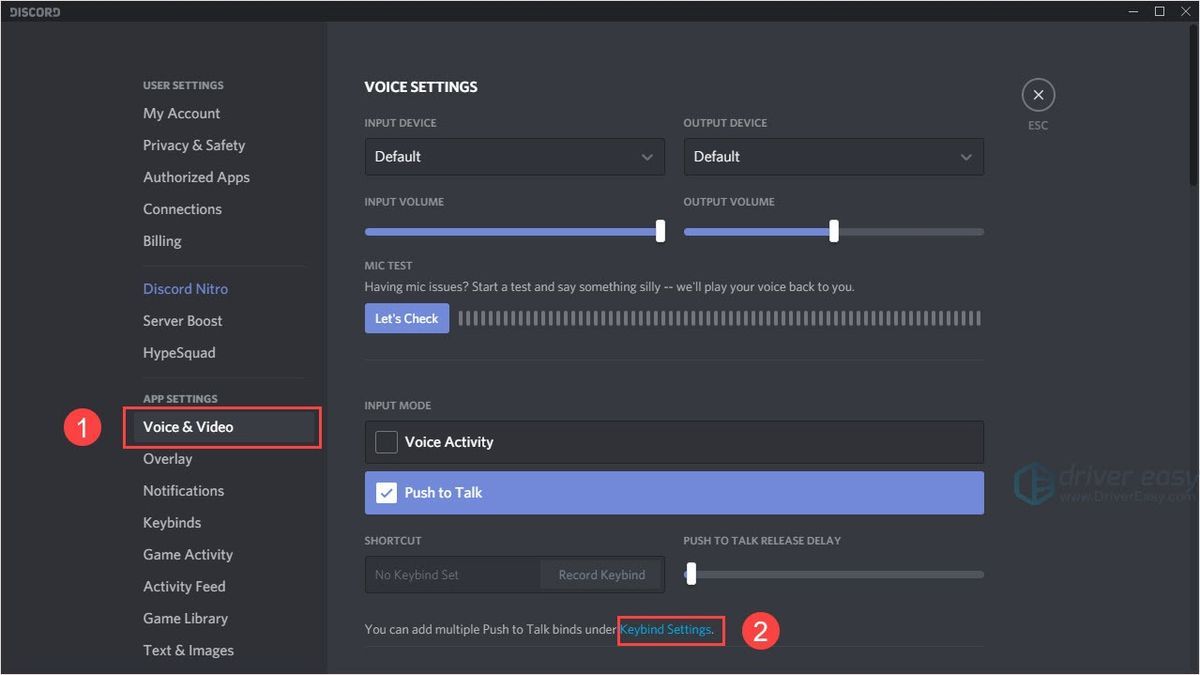
- सुनिश्चित करें कि आपका हेडसेट डिस्कॉर्ड और आपके पीसी दोनों में डिफ़ॉल्ट इनपुट / आउटपुट डिवाइस के रूप में सेट है।
- नीचे स्क्रॉल करें और क्लिक करें वॉयस सेटिंग्स को रीसेट करें ।
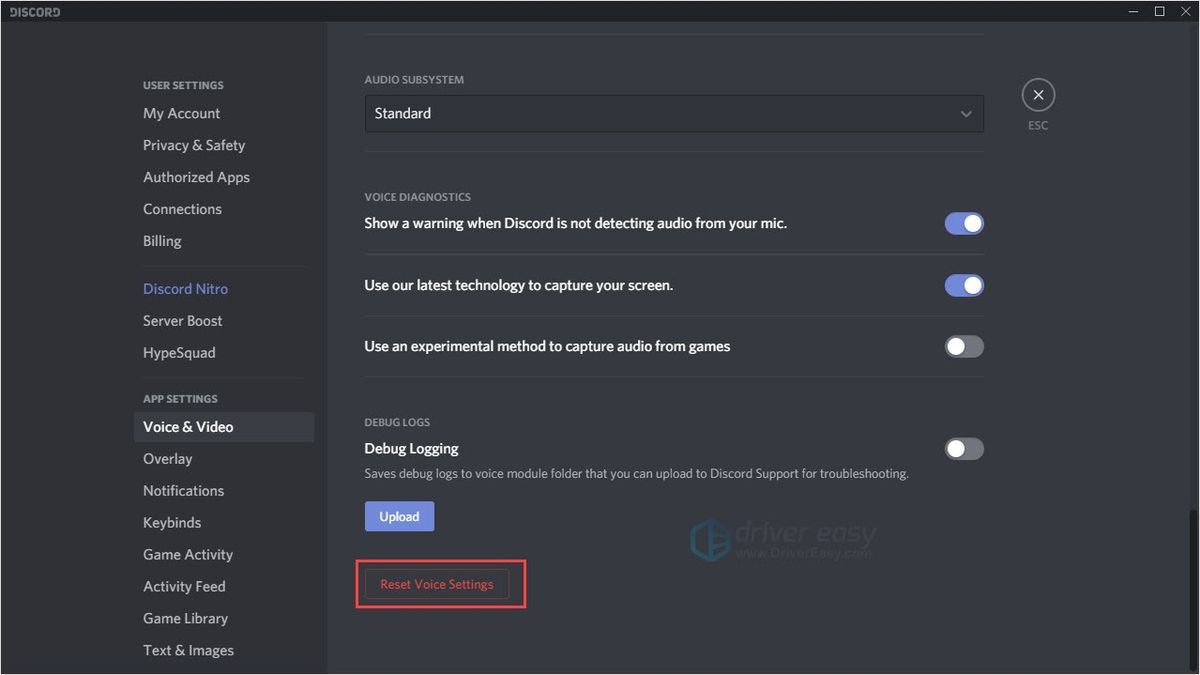
- यह देखने के लिए PTT द्वारा ऑडियो संदेश भेजने की कोशिश करें कि क्या यह काम करता है।
फिक्स 3: अपने ऑडियो ड्राइवर को अपडेट करें
यह गड़बड़ शायद एक पुराने, गलत या लापता ऑडियो ड्राइवर के कारण हो सकता है। आप अपने ऑडियो ड्राइवर को अपडेट करके इसे आसानी से हल कर सकते हैं।
आपके ड्राइवर को अपडेट करने के दो तरीके हैं: मैन्युअल और स्वचालित रूप से।
मैनुअल ड्राइवर अपडेट: आप अपने ऑडियो कार्ड के लिए निर्माता की वेबसाइट पर जाकर और हाल ही में सही ड्राइवर की खोज करके अपने ऑडियो ड्राइवर को मैन्युअल रूप से अपडेट कर सकते हैं। केवल उस ड्राइवर को चुनना सुनिश्चित करें जो आपके विंडोज सिस्टम के संस्करण के साथ संगत है।
स्वचालित ड्राइवर अपडेट: यदि आपके पास अपने वीडियो को अपडेट करने और ड्राइवरों को मैन्युअल रूप से मॉनिटर करने के लिए समय, धैर्य या कंप्यूटर कौशल नहीं है, तो आप इसके बजाय स्वचालित रूप से कर सकते हैं चालक आराम से । ड्राइवर ईज़ी स्वचालित रूप से आपके सिस्टम को पहचान लेगा और आपके सटीक ऑडियो कार्ड, और आपके विंडोज सिस्टम के वेरिएंट के लिए सही ड्राइवर ढूंढ लेगा, और यह उन्हें सही ढंग से डाउनलोड और इंस्टॉल कर देगा:
आप अपने ड्राइवरों को स्वचालित रूप से या तो अपडेट कर सकते हैं नि: शुल्क या के लिये चालक का संस्करण आसान है। लेकिन प्रो संस्करण के साथ यह सिर्फ 2 क्लिक लेता है (और आपको पूर्ण समर्थन और ए मिलता है 30 - दिन की पैसे वापस करने की गारंटी ):
- डाउनलोड और Driver Easy स्थापित करें।
- चालक आराम से चलाएं और क्लिक करें अब स्कैन करें बटन। ड्राइवर इज़ी तब आपके कंप्यूटर को स्कैन करेगा और किसी भी समस्या का पता लगाएगा।
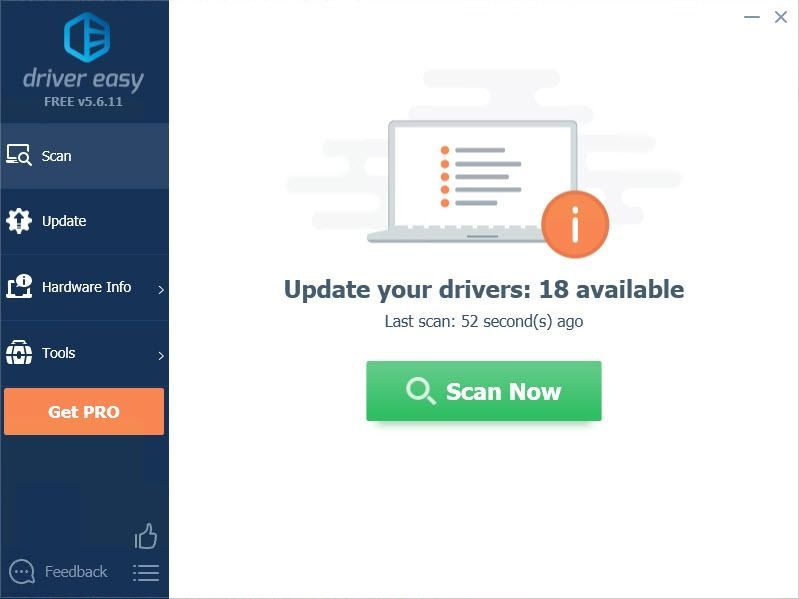
- दबाएं अपडेट करें स्वचालित रूप से उस ड्राइवर के सही संस्करण को डाउनलोड करने के लिए ध्वजांकित ड्राइवर के बगल में स्थित बटन, फिर आप इसे मैन्युअल रूप से इंस्टॉल कर सकते हैं (आप यह मुफ़्त डिवाइस के साथ कर सकते हैं)।
या क्लिक करें सब अद्यतित का सही संस्करण डाउनलोड करने और स्थापित करने के लिए सब ड्राइवर जो आपके सिस्टम पर अनुपलब्ध हैं या पुराने हैं। (यह आवश्यक है प्रो संस्करण जो पूर्ण समर्थन और 30 दिन की मनी बैक गारंटी के साथ आता है। जब आप अद्यतन सभी पर क्लिक करते हैं, तो आपको अपग्रेड करने के लिए प्रेरित किया जाएगा।)
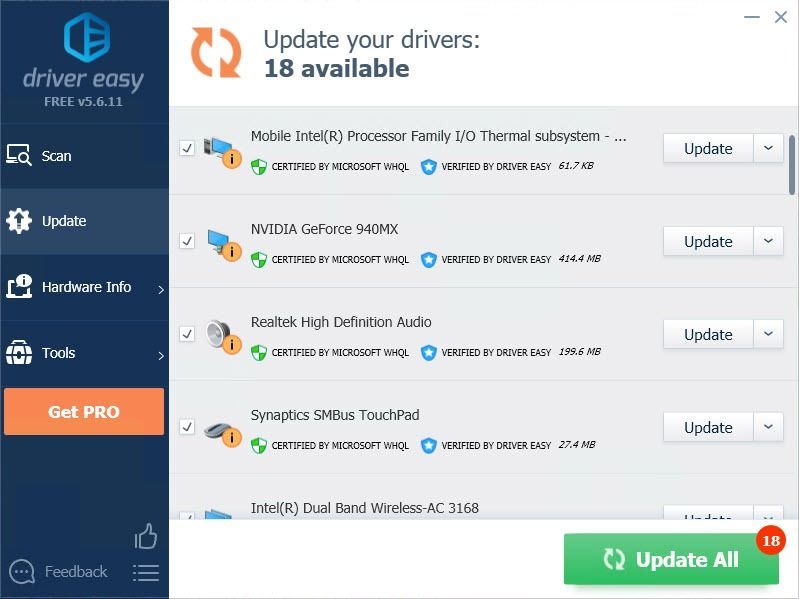
- यह देखने के लिए PTT द्वारा ऑडियो संदेश भेजने की कोशिश करें कि क्या यह काम करता है।
अधिक समीचीन और कुशल मार्गदर्शन के लिए आवश्यक होने पर इस लेख के URL को अवश्य संलग्न करें।
फिक्स 4: नव स्थापित कार्यक्रमों को अनइंस्टॉल करें
यदि आपके पास नया अपडेट करने या कुछ प्रोग्राम इंस्टॉल करने के बाद यह समस्या है, तो उन्हें अनइंस्टॉल करने का प्रयास करें, इससे समस्या हल हो सकती है। यह संभव है कि तीसरे पक्ष के कार्यक्रमों में डिस्कोर्ड के साथ संघर्ष हो और परेशानी हो।
प्रोग्राम को अनइंस्टॉल करें फिर डिसॉर्ड चेक करें।
- अपने कीबोर्ड पर, दबाएं विंडोज लोगो चाभी। फिर, टाइप करें नियंत्रण और क्लिक करें कंट्रोल पैनल ।
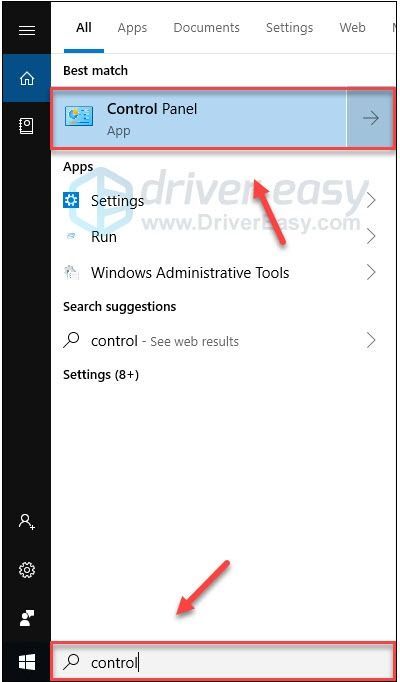
- के अंतर्गत द्वारा देखें क्लिक करें वर्ग , और फिर चयन करें प्रोग्राम को अनइंस्टाल करें ।
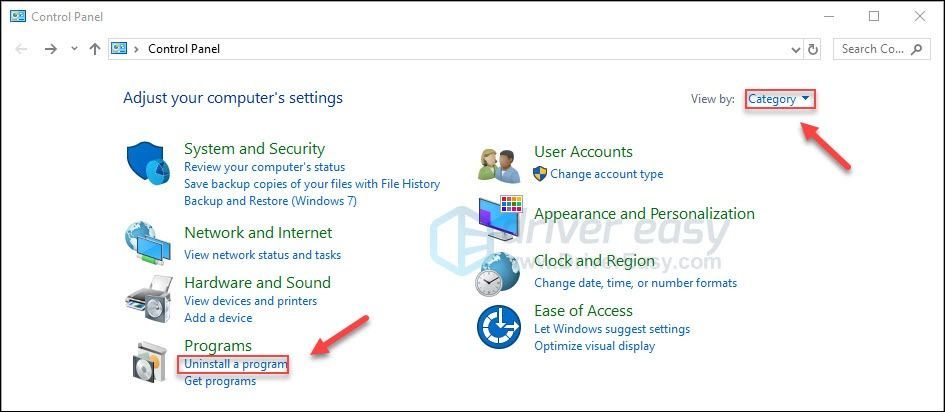
- दाएँ क्लिक करें कलह और क्लिक करें स्थापना रद्द करें ।
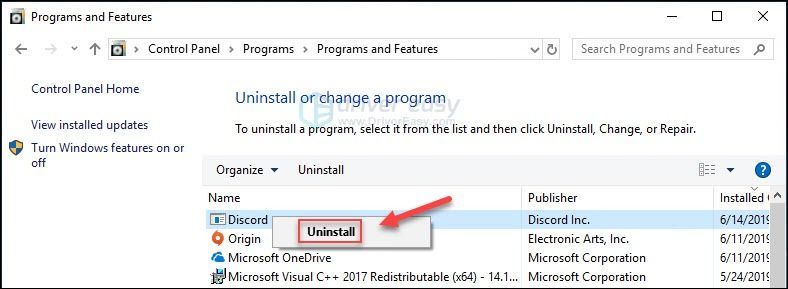
- डाउनलोड करो और इंस्टॉल करो कलह । पीपीटी फ़ंक्शन को फिर से जांचें।
यदि कोई फिक्स आपके लिए काम नहीं कर सका, तो आप संपर्क कर सकते हैं समर्थन त्यागें इसलिए वे आपकी मदद कर सकते हैं।
हम आपसे सुनना पसंद करेंगे और मदद करने के इच्छुक हैं, यदि आपके कोई प्रश्न या सुझाव हैं तो आप नीचे टिप्पणी छोड़ सकते हैं।

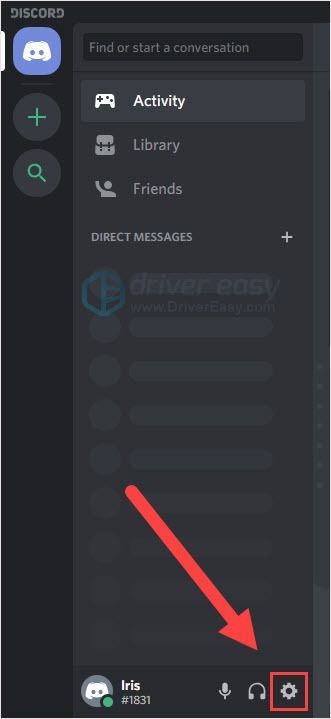
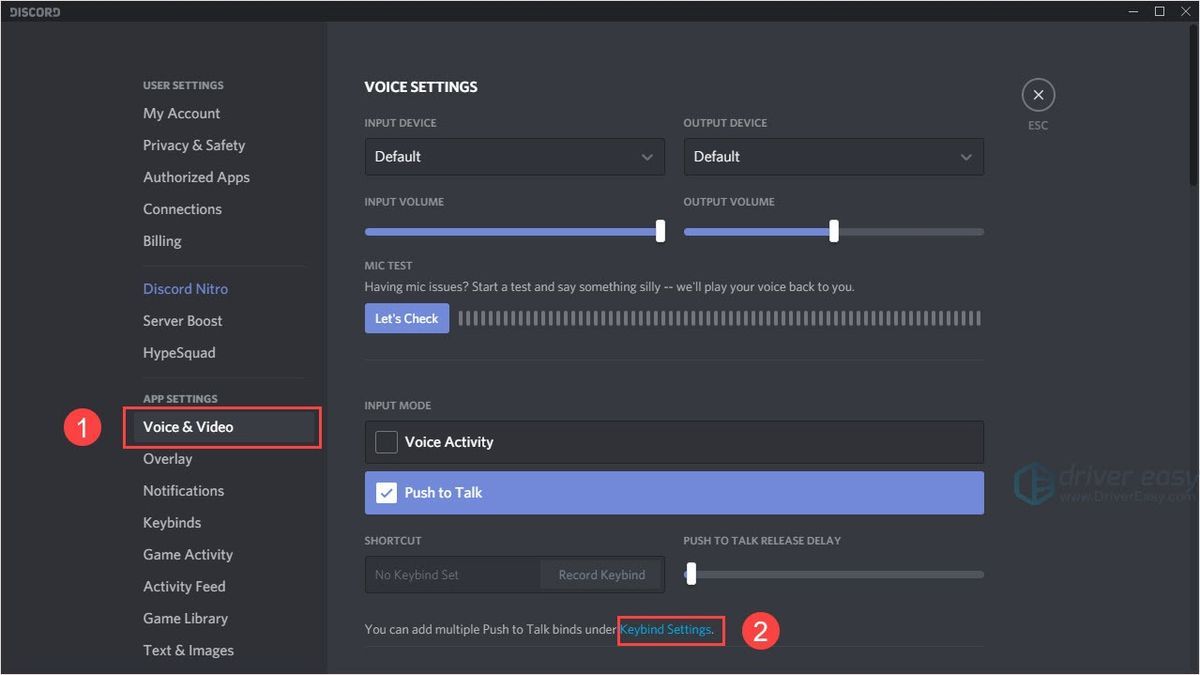
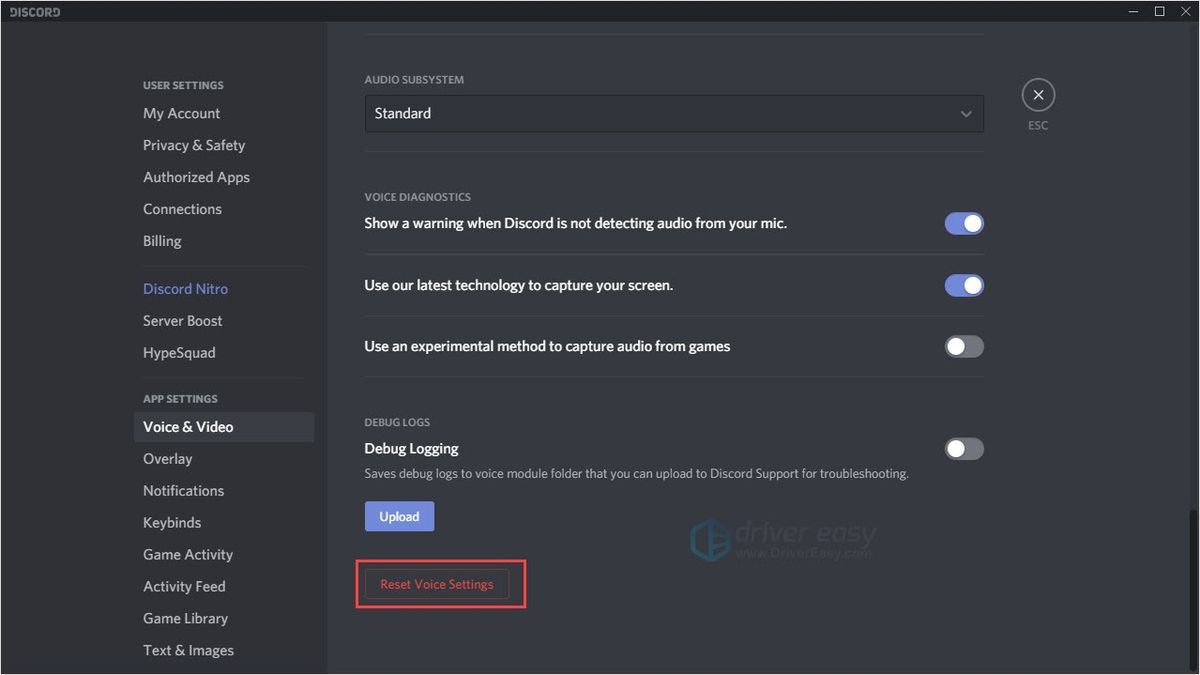
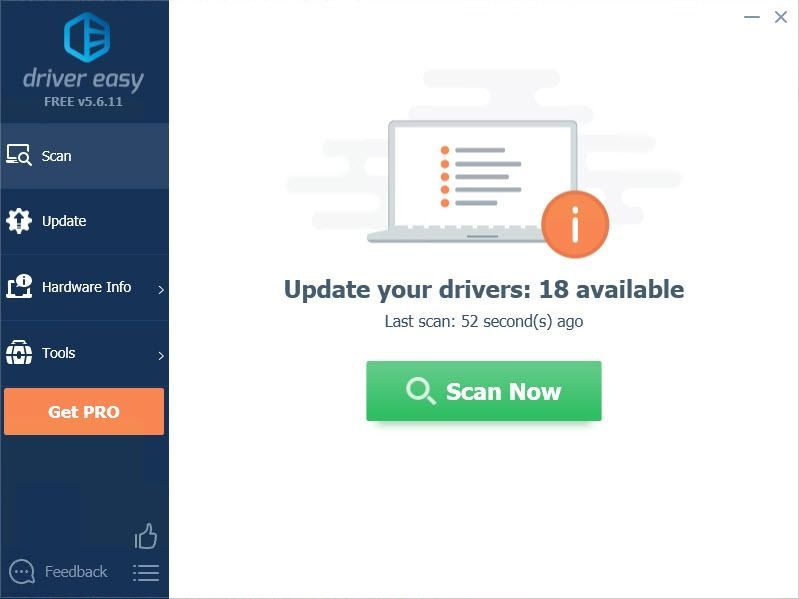
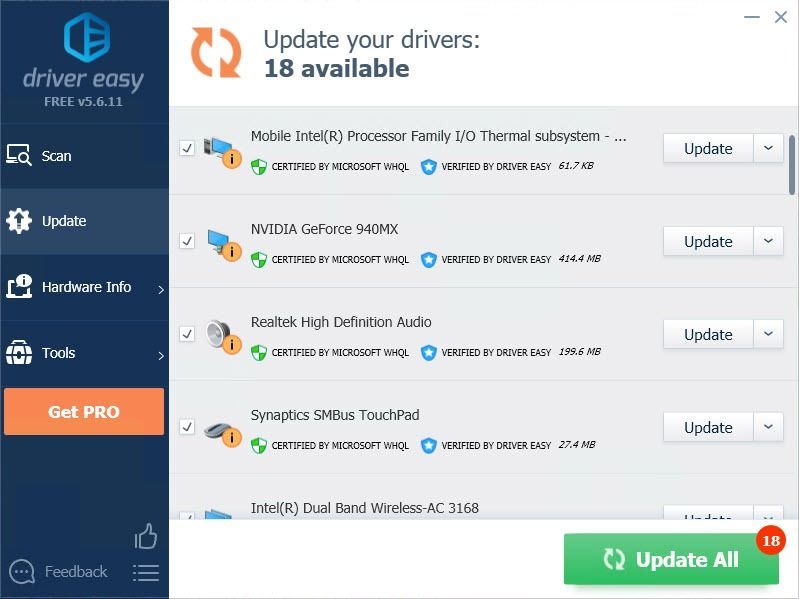
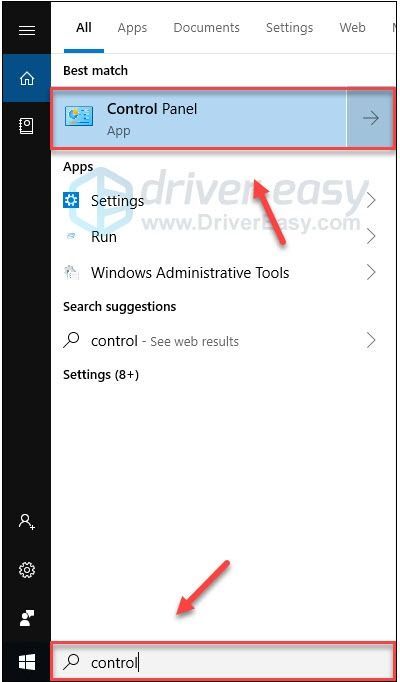
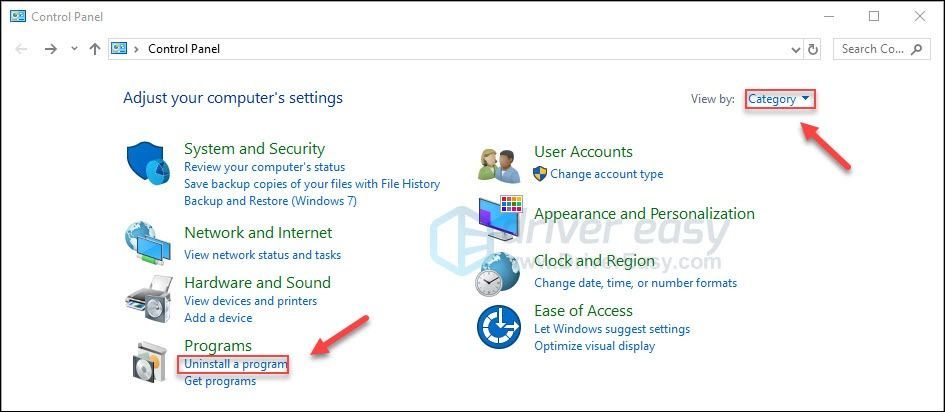
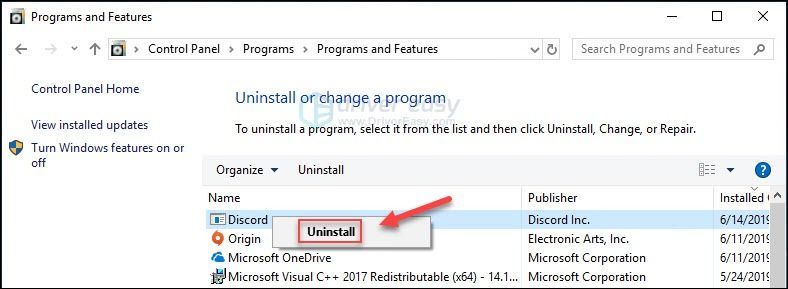


![[हल] विंडोज 11 नींद की समस्या नहीं होगी](https://letmeknow.ch/img/knowledge-base/EF/solved-windows-11-won-8217-t-sleep-issue-1.jpg)

![NVIDIA GEFORCE GTX 980 Ti ड्राइवर [डाउनलोड]](https://letmeknow.ch/img/knowledge/72/nvidia-geforce-gtx-980-ti-driver.png)

